نحوه بازیابی فایل های خراب OneDrive
با مجله هشت پیک با مقاله ی نحوه بازیابی فایل های خراب OneDrive همراه ما باشید
اگر می خواهید بدانید چگونه فایل های خراب OneDrive را بازیابی کنید ، این پست به شما کمک می کند. OneDrive یک سرویس ابری مایکروسافت است که به شما امکان می دهد فایل های خود را با دیگران ذخیره و به اشتراک بگذارید. OneDrive فایل های شما را با حافظه آنلاین رایانه شخصی شما همگام می کند. اگر یک فایل یا پوشه OneDrive حذف، بازنویسی یا خراب شده باشد، می توانید کل OneDrive خود را به زمان قبلی بازیابی کنید. این عمل فایل های حذف شده، بازنویسی شده یا خراب را بازیابی می کند.
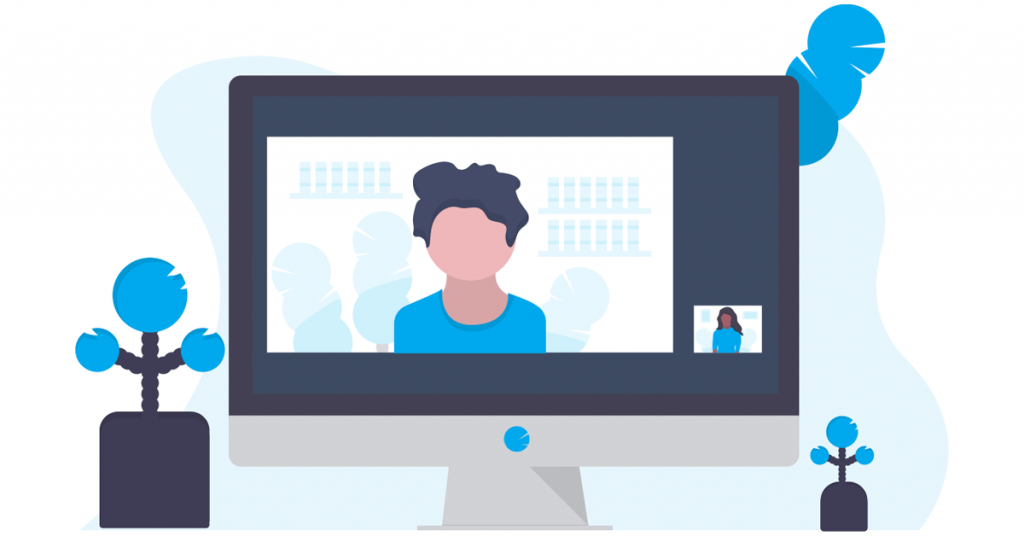
دلایل رایجی وجود دارد که چرا فایلهای OneDrive ممکن است خراب شوند. گاهی اوقات فایلهای OneDrive ممکن است به دلیل آپلود ناقص یا همگامسازی ناقص خراب شوند. اگر رایانه شما به ویروس آلوده شده باشد، می تواند فایل های OneDrive شما را خراب کند.
نحوه بازیابی فایل های خراب OneDrive
مایکروسافت گزینه ای را در OneDrive ارائه کرده است که به کاربران امکان می دهد فایل های حذف شده، بازنویسی شده و خراب خود را بازیابی کنند. با این حال، این ویژگی برای کاربرانی که اشتراک Microsoft 365 دارند در دسترس است. سایر کاربران نمی توانند از این ویژگی OneDrive استفاده کنند.
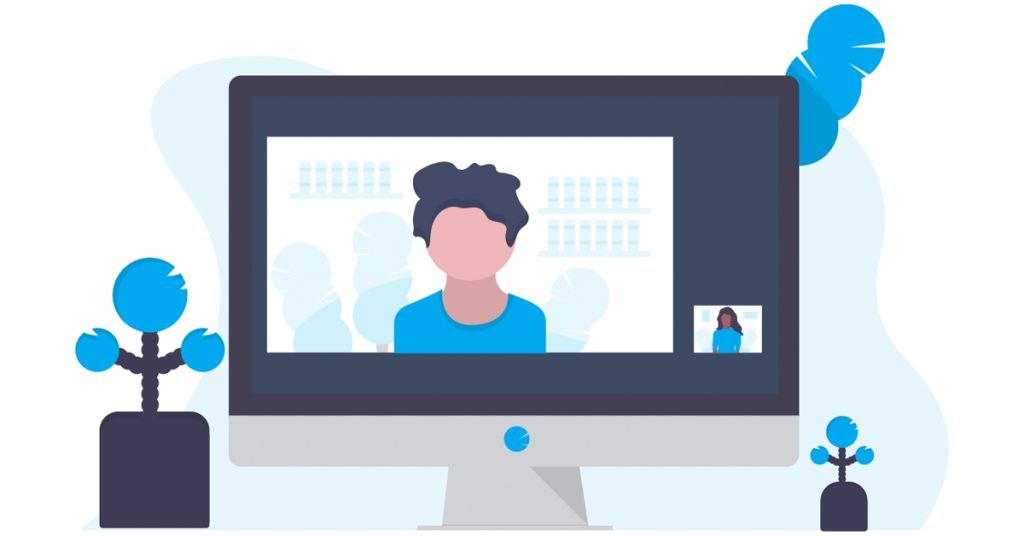
برای بازیابی فایل های خراب در OneDrive از مراحل زیر استفاده کنید.
- OneDrive را در مرورگر وب خود باز کنید.
- با اطلاعات کاربری صحیح حساب خود وارد OneDrive شوید.
- به تنظیمات بروید .
- روی گزینه ها کلیک کنید .
- از منوی سمت چپ روی Restore Your OneDrive کلیک کنید.
- این مقدار فعالیت های فایل هر روز در 30 روز گذشته را در نمودار فعالیت روزانه به شما نشان می دهد. این یک نمای کلی از اتفاقاتی که برای OneDrive شما در طی یک دوره زمانی رخ داده است به شما می دهد و می تواند به شما در شناسایی فعالیت های غیرعادی کمک کند. به عنوان مثال، اگر OneDrive شما توسط یک ویروس یا بدافزار آلوده شده باشد، می توانید ببینید چه زمانی این اتفاق افتاده است.
- اکنون، یک تاریخ را از لیست کشویی انتخاب کنید. اگر پس از شناسایی باج افزار فایل های خود را بازیابی می کنید، تاریخ بازیابی پیشنهادی برای شما پر می شود.
- هنگامی که برای بازیابی OneDrive آماده شدید، Restore را انتخاب کنید .
می توانید تغییراتی را که در 30 روز گذشته در OneDrive شما رخ داده است، واگرد کنید. پس از انجام این عمل، تمام فایلهای موجود در OneDrive شما پس از تاریخ بازیابی انتخاب شده به طور خودکار به OnrDrive سطل بازیافت ارسال میشود.
این ویژگی یک محدودیت دارد: فقط کاربرانی که اشتراک Microsoft 365 دارند می توانند از این ویژگی استفاده کنند. اگر این اشتراک را ندارید و روی بازیابی پیوند OneDrive خود کلیک کنید ، شما را به وب سایت رسمی مایکروسافت 365 هدایت می کند.
خودشه. امیدوارم این مقاله به شما کمک کند.
آیا فایل های OneDrive برای همیشه حذف می شوند؟
هنگامی که یک فایل را از OneDrive حذف می کنید، به سطل بازیافت منتقل می شود. اگر می خواهید یک فایل OneDrive را برای همیشه حذف کنید، باید آن را از سطل بازیافت حذف کنید. فایل های موجود در سطل بازیافت را می توان تا 30 روز بازیابی کرد.
آیا بازنشانی کارخانه ای فایل های خراب را رفع می کند؟
نه اینطور نیست. بازنشانی کارخانه ای فایل های خراب را برطرف نمی کند. اگر رایانه شما با مشکلات نرم افزاری مواجه است، این می تواند مفید باشد. هیچ فایل خرابی را بازیابی نمی کند. با این حال، بازنشانی کارخانه میتواند فایلهای تصویر سیستم خراب و مشکلاتی را که به دلیل فایلهای تصویری سیستم خراب است برطرف کند.
امیدواریم از این مقاله نحوه بازیابی فایل های خراب OneDrive مجله هشت پیک نیز استفاده لازم را کرده باشید و در صورت تمایل آنرا با دوستان خود به اشتراک بگذارید و با امتیاز از قسمت پایین و درج نظرات باعث دلگرمی مجموعه مجله 8pic باشید
لینک کوتاه مقاله : https://5ia.ir/nnXRat
کوتاه کننده لینک
کد QR :

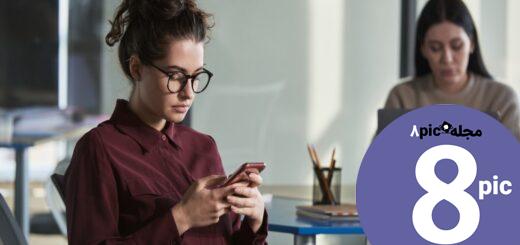
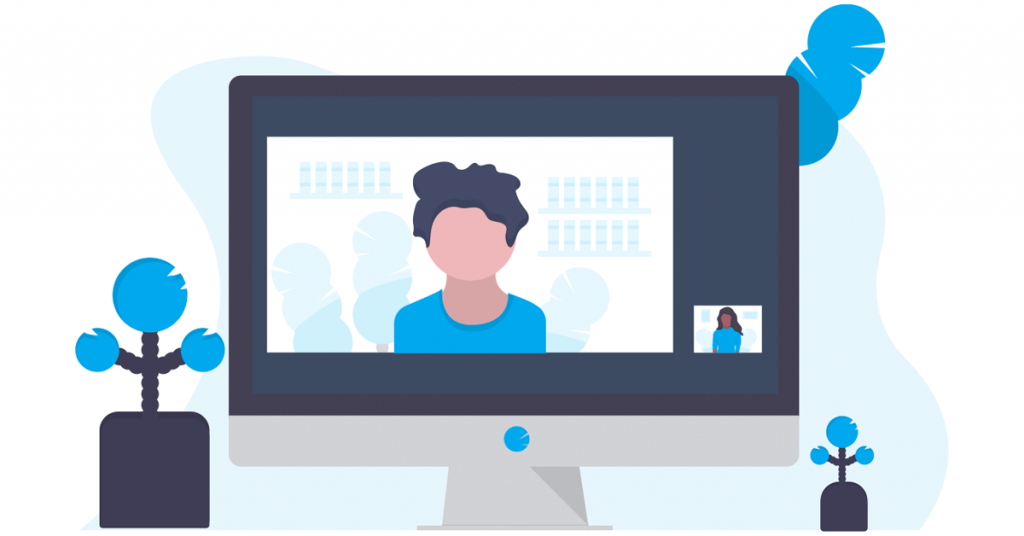
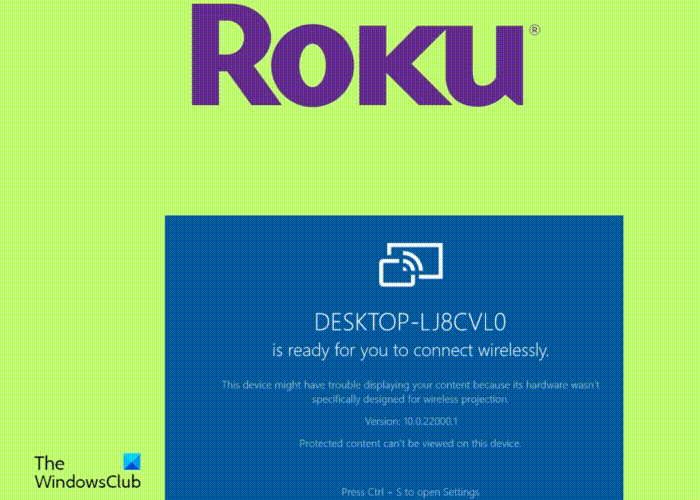



















آخرین دیدگاهها